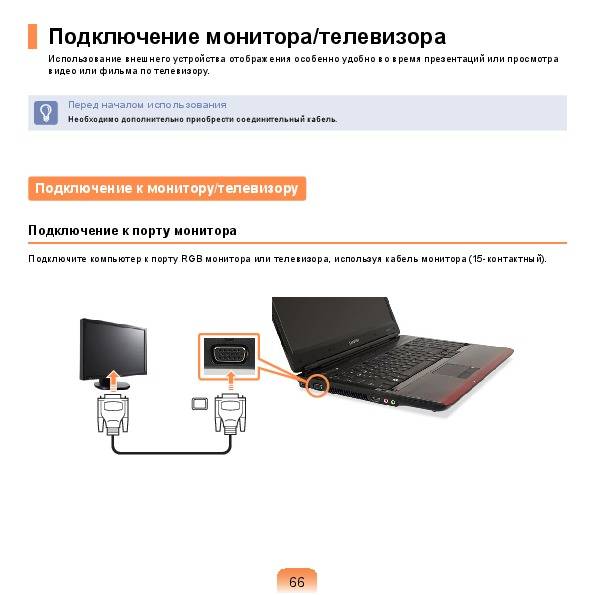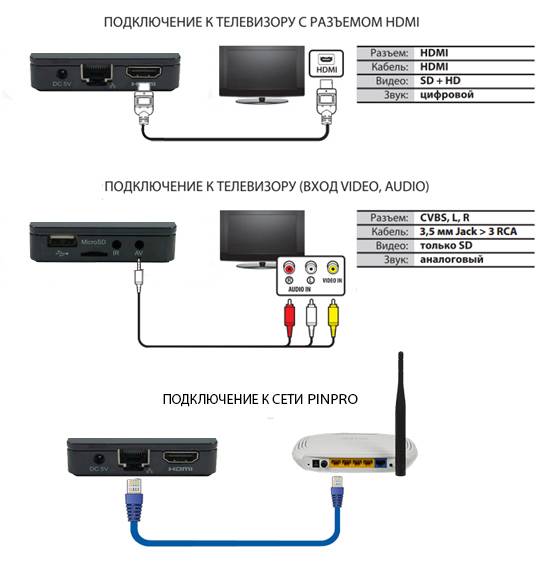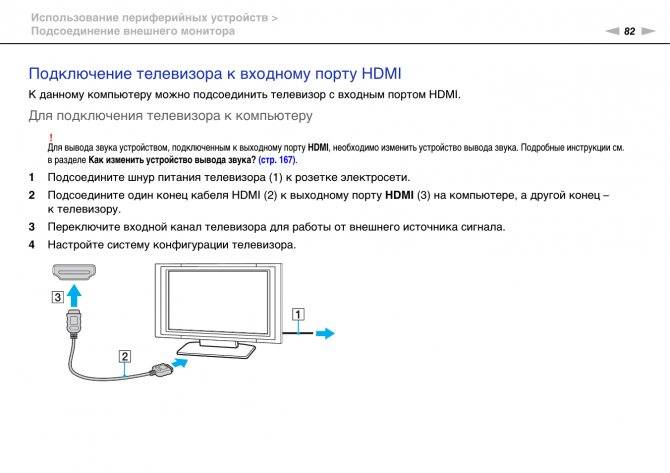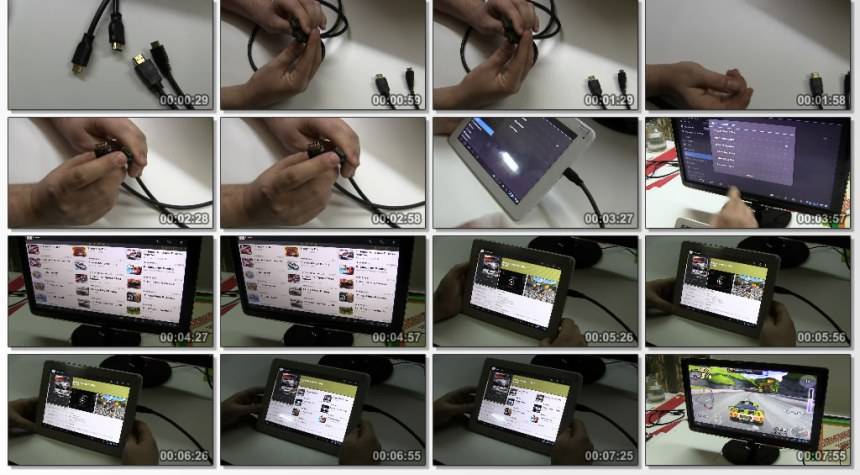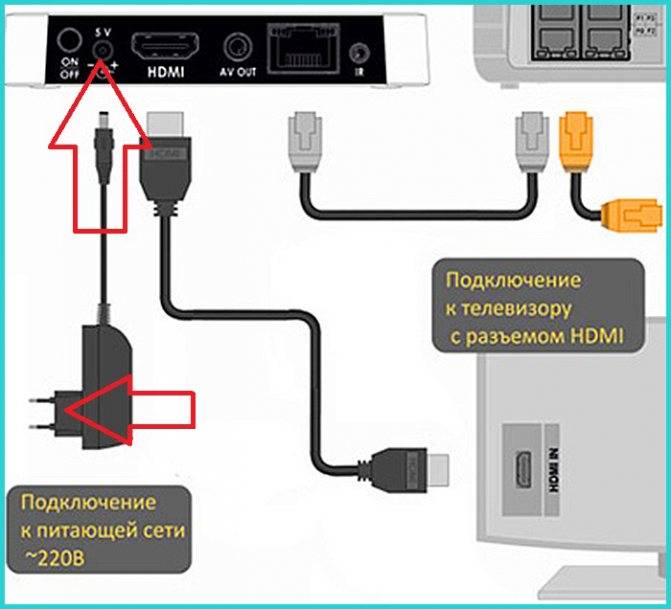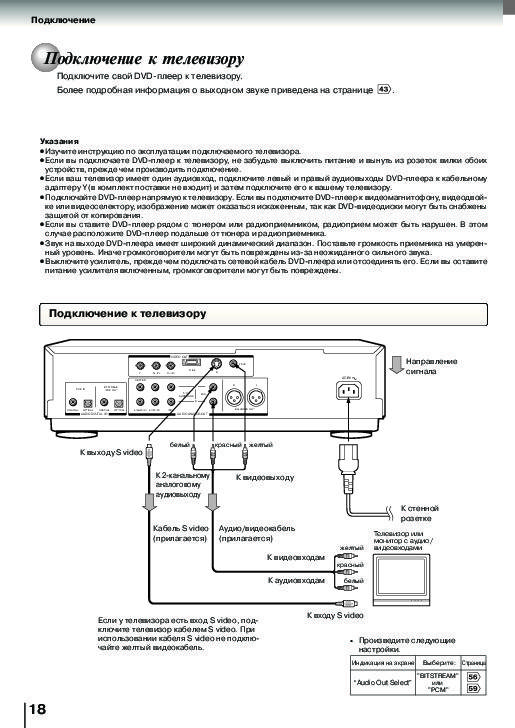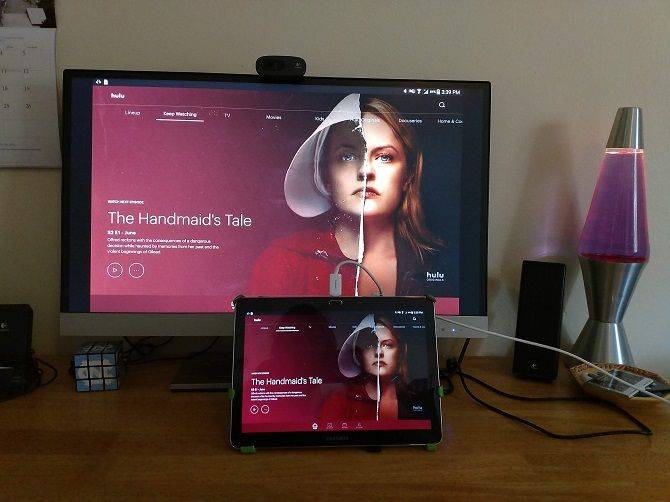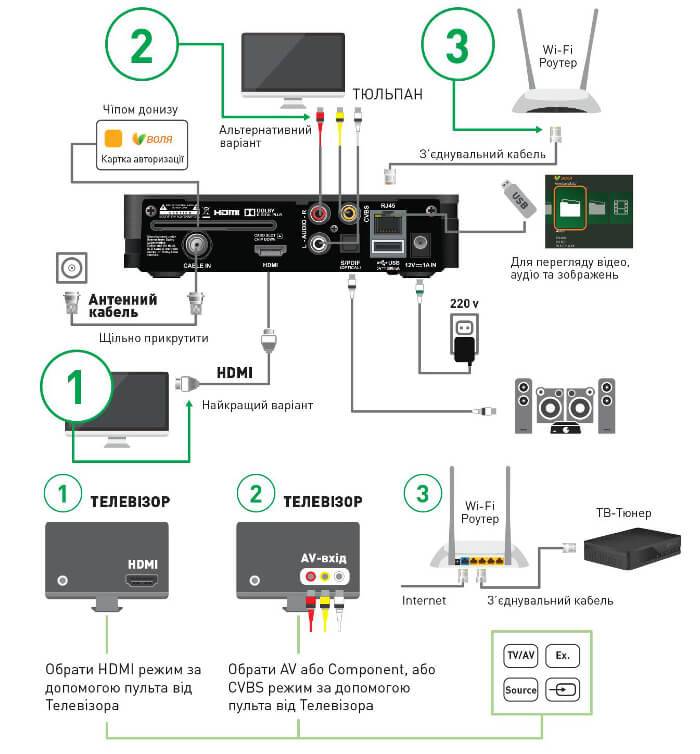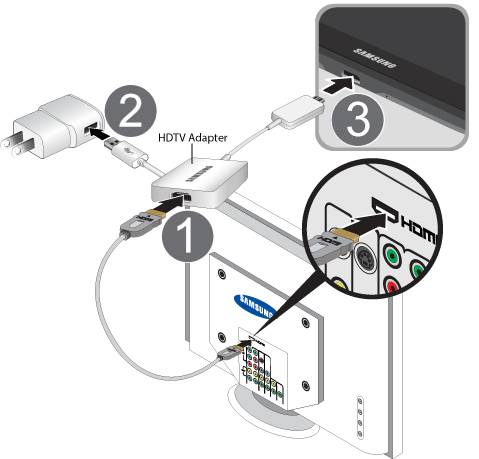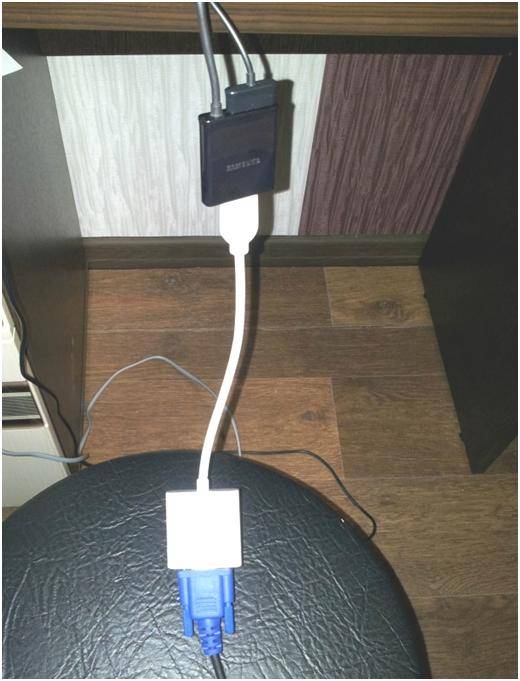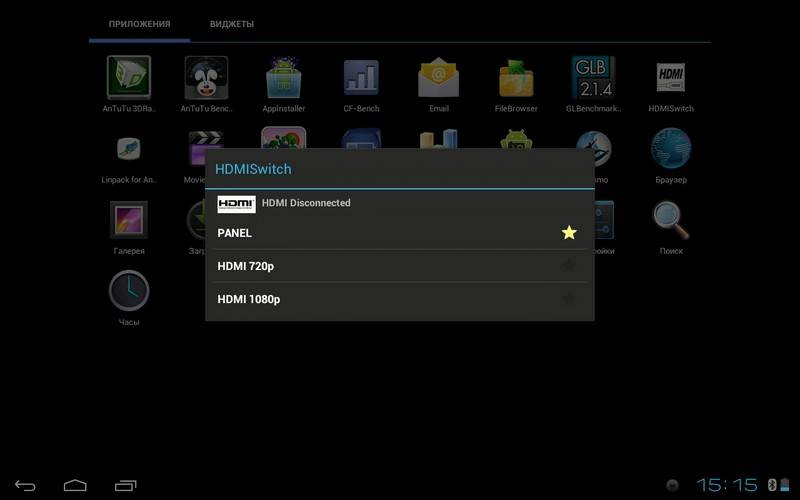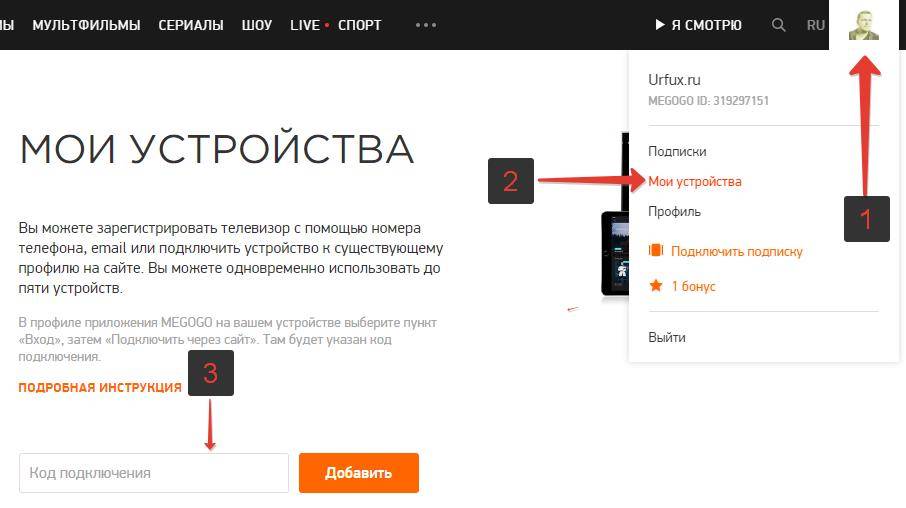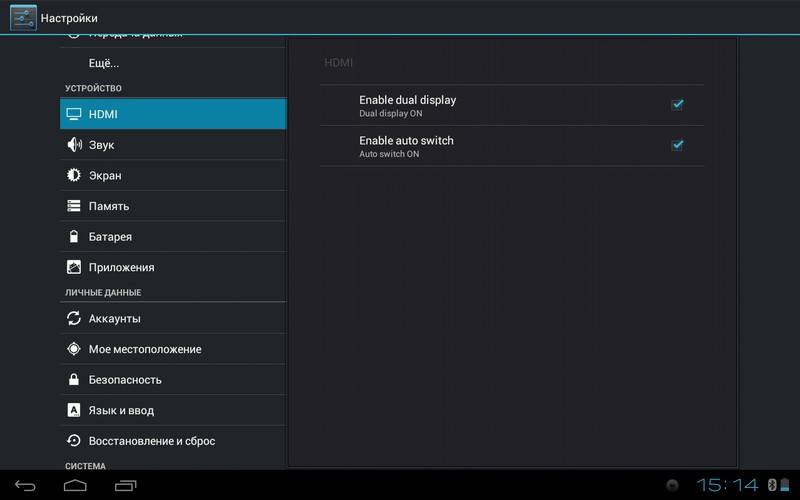Как подсоединить планшет к телевизору с одинаковым брендом
Нередко производители, выпускающие планшетные компьютеры и телевизоры, разрабатывают специальное программное обеспечение для синхронизации своих устройств. Соединяться устройства будут непосредственно между собой.
Как подключить планшет Самсунг к телевизору Самсунг
Корейский гигант для облегчения этой задачи оснащает свои модели функцией «Screen Mirroring», обеспечивающей беспроводное соединение устройств. Такая возможность доступна для владельцев телевизоров моделей серий N, M, Q, LS, K, J и F и планшетов Galaxy. Ниже представлено руководство подключения для моделей с Android 9:
- На пульте ТВ следует нажать «Source» и выбрать источником «Screen Mirroring». В случае с моделями серии N, M, Q, LS и K этот шаг пропускается.
- На планшете следует развернуть панель быстрых настроек и сделать свайп вправо для перехода к дополнительным.
- На открывшейся странице нужно нажать «Smart View».
- Планшет займется поиском подходящего ТВ и отобразит список доступных устройств. Следует выбрать нужное.
- Будет выполняться подключение планшета к ТВ. Система телевизора может сообщить о попытке подключения – нужно дать разрешение.
- Когда соединение завершится, на большом экране появится домашний экран таблетки.
В более ранних версиях Android алгоритм может несущественно отличаться. На планшете для запуска функции должна быть установлена как минимум 6-ая версия мобильной ОС. Если одно из устройств не имеет поддержки «Screen Mirroring», придется довольствоваться Smart View.
Как подключить планшет LG к телевизору LG
Следующий южнокорейский вендор также может предложить решение для зеркального отображения контента. Его приложение Screen Share работает со стандартом Miracast, который использует Wi-Fi Direct. Программа установлена практически на всех относительно новых моделях ТВ. Передать изображение с планшета несложно:
- На пульте управления нужно нажать «Home».
- В предложенном списке ПО включить Screen Share.
- На мобильном устройстве нужно активировать функцию «Miracast»/«AllShare Cast».
- Будет запущен поиск телевизора, после чего в списке остается выбрать нужный.
Далее остается немногое – на гаджете желательно включить горизонтальное отображение экрана и выключить изменение ориентации дисплея. Это позволит избежать ненужных перевернутых картинок.
В случае с моделями LG имеется несколько особенностей:
Как подключить ТВ приставку к планшету
Сегодня выделяется несколько способов подключения ТВ тюнера к планшетному ПК. Рассмотрим их подробнее.
Применение портативного тюнера
Самый простой путь, как подключить цифровую приставку к планшету — использование специальных (компактных) девайсов или, иными словами, портативного тюнера. Один из примеров подразумевает покупку AverMedia AVerTV Mobile 510. Устройство можно соединить с планшетным ПК через Mini-USB. При этом сам тюнер совместим со многими мобильными девайсами и выдает широкий диапазон приема: по VHF от 177,5 до 226,5 МГц, а по UHF — от 474 до 858 МГц.
Рабочее покрытие оборудования — DVB-T и DVB-T2, операционная система Андроид 4.2 и более поздняя версия. Имеется поддержка USB OTG. В комплект входит специальная антенна с разными типами крепления, руководство и прищепка/присоска. Компактная ТВ тюнер не нуждается в дополнительном питании и имеет компактный вес.
Подключение планшета к такой ТВ приставке проходит в несколько шагов. Достаточно достать изделие из коробки, подготовить антенну и вставить девайс в разъем. Никаких дополнительных крепежей для работы устройства не предусмотрено. Функции и возможности такого оборудования ограничено, но это и понятно.
Через Интернет (по WiFi)
Рассматривая варианты, как подсоединить планшет к цифровой приставке, нельзя отметать соединение по WiFi. Для решения этой задачи потребуется программа MeeCast, которую можно установить на планшетные ПК с Андроид от 5.0 и выше. Сразу отметим, что не все цифровые приставки поддерживают такой способ подключения. Главное условие, чтобы у устройства была поддержка WiFi. Ниже рассмотрим инструкцию на примере ТВ тюнера Tiger T2 IPTV PLUS.
Перед тем как подключить телевизор с приставкой к планшету, разберитесь с комплектацией и убедитесь, что все условия соблюдены. Имеется тюнер и планшетный ПК с поддержкой Вай-Фай, а также WiFi сеть. Далее сделайте следующие шаги:
- Войдите в настройки тюнера.
- Перейдите в раздел Система и обновления программного обеспечения.
- Найдите файл с прошивкой. Предварительно его необходимо скачать с официального сайта и загрузить на флешку, после чего вставить последнюю в разъем.
- Войдите в настройки сети.
- Выберите Вай-Фай сеть.
- Введите пароль свой WiFi-сети.
- Дождитесь подключения приемника к Вай-Фай.
- Попробуйте зайти в Интернет, к примеру, посмотрите любой ролик в Ютуб или ТВ канал онлайн.
- Войдите во вкладку MeeCast QR.
Считайте этот код с помощью планшета.
- Загрузите приложение. Если устройство запрещает установку программы с постороннего источника, установите необходимое разрешение в настройках.
- Дайте программе необходимые разрешения во время установки.
- Войдите в раздел устройства и найдите свою ТВ приставку, к которой нужно подключить планшет.
Жмите на нужную строчку и соединитесь с девайсом. Запустите Ютуб и выберите любой ролик
Обратите внимание на центральную часть экрана. Здесь должен появиться небольшой синий круг с изображением компьютера внутри
Жмите на появившуюся кнопку.
После выполнения этих шагов изображение с планшета будет на экране ТВ. Кроме того, планшетный ПК можно будет использовать в качестве пульта дистанционного управления.
Альтернативные варианты
Распространенное решение — подключение оборудования с помощью HDMI-кабеля или других шнуров. При этом возникает вопрос, можно ли подключить планшет к ТВ приставке таким способом. Теоретически это возможно, но устройства вряд ли будут взаимодействовать друг другом. Это касается и других вариантов — соединения через USB, MHL или другие.
По-иному рассматривается вопрос соединения с телевизором. Здесь возможные следующие пути:
- Использование HDMI. Обеспечивает высокое качество передачи картинки. Для удобства можно дополнительно подключить к устройству клавиатуру и мышь.
- Через USB. Еще один вариант — подключить планшет к ТВ через USB. Дублировать экран таким способом не получится, а вот посмотреть некоторые файлы на планшетном ПК реально.
- MHL интерфейс. По сути, это переходник между USB и HDMI. Позволяет выводить изображение на ТВ экран и заряжать планшет. В качестве альтернативы можно использовать адаптер USB-MHL.
- Соединение через RCA-HDMI. Это актуально, когда на одном из устройств нет HDMI разъема.
Существуют и другие способы, как подключить планшет к телевизору напрямую (не через приставку). В каждой из ситуаций решение принимается индивидуально, ведь необходимо смотреть на имеющиеся разъемы и переходники.
Как подключить планшет к телевизору через Wi-Fi
Wi-Fi Direct – это простейший вариант подключения планшета к ТВ. Здесь просто нужно будет включить протокол в параметрах ТВ и планшета. После этого будет произведен поиск доступных соединений. Так, будет базироваться одна технология – стремительная и безопасная передача сигнала по Miracast. Технология включает в себя следующие преимущества:
- Взаимодействие между устройствами без применения маршрутизатора;
- скорость разряда батареи не изменяется;
- предусмотрен трехмерный контент;
- какие-либо задержки отсутствуют.
Если же вы обладаете смарт ТВ, то, скорее всего, у вас есть специальное приложение, которое позволит взаимодействовать с различными мобильными устройствами.
Также можно применить дополнительное оборудование. Такие устройства могут предоставлять возможность передавать изображения и звуки. К ним можно отнести разнообразные разработки со стороны Apple, Google и т.д. Беспроводное подключение может производиться и по блютузу, но здесь требуется предусматривать функцию поддержки блютуза ТВ.
Предыдущая запись Как прошить телефон андроид через компьютер?
Следующая запись Как зайти в одноклассники на свою страницу? Подробное описание
Подключение через HDMI кабель
Самым комфортным вариантом подключения для трансляции видео и прослушивания музыки с гаджета под управлением Android является HDMI шнур. Поэтому следует удостовериться в отсутствии на устройстве такого разъема, прежде чем пробовать подключиться другим кабелем.

Пассивный кабель micro-HDMI to HDMI
Преимущества:
- HDMI поддерживает передачу аудио и видео;
- сопряжение устройств, происходит быстро и без дополнительных настроек;
- «зеркальное отражение» позволяет вывести изображение планшета на телевизор, в точности повторяя все происходящее на гаджете;
- передачу изображения HDMI кабель осуществляет в цифровом формате, поэтому качество картинки всегда на высоком уровне;
- это распространённый способ и принят стандартным для всех современных устройств.
Для передачи изображения гаджета через HDMI подсоедините одну сторону кабеля к гаджету, а другую к монитору. После подсоединения устройства автоматически настраиваются и могут воспроизвести любое видео. Если что-то пошло не так, то нужно открыть настройки плазмы и устройства:
- На планшете в настройках выхода необходимо указать HDMI.
- На смарт тв в «источнике» (source, input) надо выбрать HDMI. В случае если HDMI разъемов больше одного, тогда выбирайте в меню тот, что обведен рамкой.
На планшете вместо полномасштабного гнезда обычно используется micro-HDMI. Так что для подключения нужен специальный провод (micro-HDMI to HDMI) или (mini-HDMI to HDMI). Ещё как вариант, можно использовать переходник. Переходник устанавливается на разъем гаджета и к нему можно будет подключить обычный кабель HDMI.
Идеально подойдет этот способ сопряжения только в том случае, если оба устройства поддерживают технологию MHL. Данная технология присутствует в телевизорах известных производителей (SAMSUNG, SONY, TOSHIBA, LG), а вот менее популярные фирмы могут не поддерживаться. Поэтому убедиться в наличии этой функции придется самостоятельно, либо в интернете по названию оборудования, либо по наличию небольшой надписи на HDMI гнезде.

Активный адаптер micro-USB to HDMI
В отличие от 1 способа, для синхронизации совместимых оборудований в паре, потребуется активный кабель типа «micro USB-HDMI». Разъем (MHL-HDMI) выделяется на фоне других надписью, она расположена рядом с отверстием HDMI. В настройках телевизора в качестве источника сигнала нужно найти именно MHL-HDMI вход. Такое подключение позволит качественную передачу цифрового сигнала, а также будет заряжать планшет, во время трансляции, что гарантирует стабильную работу системы.
В самый неподходящий момент гаджет не отключится из-за низкого заряда батареи. Задержек изображения в этом случае не будет, а если и будут, то незначительные. Единственным минусом данного способа, является разрешение изображения на огромных экранах, которое ограничено мощностью устройства. Если планшетный компьютер современный, то переживать не о чем. Если MHL функции поддерживает только гаджет, то придется использовать активный кабель «micro USB-HDMI». На его корпусе есть USB-разъем, для того чтобы подключать внешний источник питания. Так что для стабильной работы устройств придется найти дополнительный источник питания.
Подключение с помощью кабеля MHL
беспроводной передачи
Выглядеть это будет примерно следующим образом.
Wi-FiDirect (
Беспроводная технология передачи данных Wi-Fi Direct и построенный на ее основе протокол Miracast удобны тем, что не требуют включения телевизора и планшета в единую локальную сеть с помощью роутера. Они сами быстро и надежно налаживают прямую связь между собой по принципу P2P. Единственное условие, которое должно соблюдаться, – это поддержка технологии обоими устройствами. Если телевизор ее лишен, можно использовать специальные адаптеры (донглы), которые вставляются в любой свободный HDMI-порт. Стоят они около 50 $.

От Wi-Fi Direct протокол Miracast отличается более глубокой мультимедийной направленностью и простотой настройки соединения. Обмен мультимедийной информацией осуществляется по принципу Screen mirroring – зеркального отображения картинки с дисплея планшета на большом экране Smart-телевизора. В большинстве случаев устройства автоматически определяют требуемое разрешение контента, который следует передавать на большой экран. Технология Wi-Fi Direct (Miracast) поддерживает трансляцию по воздуху видео качества Full HD и 5-канальный звук.
Как настроить соединение поWi-FiDirect (

Так как гаджеты на базе Apple iOS не поддерживают технологию Miracast, рассматривать подключение будем на примере OS Android, версия которой должна быть не ниже 4.2 Jelly Bean.
- ВSmart-телевизоре зайти вSetting (Настройки), перейти к вкладке Сеть, и активировать пунктMiracast (может быть «Дублирование экрана»).
- В менюAndroid-планшета перейти в Настройки и включить Wi-Fi-модуль.
- На вкладке Экран в контекстном меню выбрать пункт «Беспроводной дисплей» (может называться «Беспроводной монитор», «Беспроводной дисплей», «Screen mirroring», «WirelessDisplay») и перевести бегунок в положение ВКЛ.
- Нажать на появившееся в окне название модели телевизора, устанавливая с ним беспроводную связь и подтвердить высветившийся запрос на подключение кAndroid-планшету. Если отметить галочкой соответствующий пункт, то последующие соединения будут происходить без верификации.
- На телевизоре появится зеркальное отражение дисплея планшета.
- Для отключения соединения в меню планшета следует еще раз нажать на модель телевизора и подтвердить свое намерение.
Такой тип беспроводного соединения требует, чтобы и планшет, и телевизор (или несколько телевизоров) поддерживали технологию DLNA, а также были объединены в единую локальную сеть Wi-Fi роутером. Если в телевизоре эта возможность не реализована, то придется приобрести специальный Wi-Fi-адаптер, подключаемый к HDMI-порту. Кроме того, на гаджете должно быть установлено приложение, превращающее его в медиасервер, например, BubbleUPnP, iMediaShare, DLNA сервер, AirWire или другое.
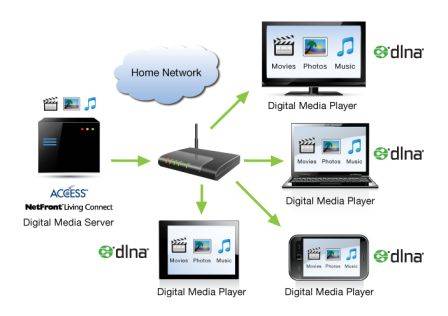
Как настроить обмен файлами по стандарту DLNA
- Подключить телевизор кWi-Fi маршрутизатору: «Settings»– «Сетевое подключение»– «Настроить подключение»– «Выбор локальной сети»– «Пароль».
- Аналогично подключить планшет к локальной сети поWi-Fi.
- Убедиться, что на роутере активирован протокол автоматического распознавания подключенных устройств UPnP.
- Скачать сPlay подходящее приложение-сервер, например, BubbleUPnP, установить и настроить его.
- При нажатии на кнопкуLocalRenderer, приложение автоматически определит все устройства отображения (телевизоры, мониторы), которые находятся в одной с планшетом локальной сети.
- Выбрав нужное устройство, вы можете отправить на него любой медиафайл, хранящийся в памяти планшета.
- На экране телевизора при этом появится запрос на его открытие.
При необходимости, можно управлять открытием контента, хранящегося на планшете, прямо из меню телевизора.
- При запуске на планшете приложении BubbleUPnP в списке источников входного сигнала телевизора появится новый пункт с названиемDLNA-медиасервера.
- После выбора его с помощью пульта ДУ, на экране телевизора высветятся папки с медиафайлами, доступ к которым вы открыли в приложении BubbleUPnP на планшете.
С помощью Apple TV и AirPlay
Компания Apple имеет в ассортименте своего магазина специальную приставку, которая способна синхронизировать абсолютно все устройства от производителя между собой. С помощью её как раз и осуществляется подключение Айпада к телевизору. Более подробно о том, как работает умный бокс от компании, можно посмотреть в этом видео
Приставка поддерживает определённую технологию под названием AirPlay. При помощи её можно транслировать контент с планшета прямо на телевизор. Можно будет слушать не только музыку, но и также играть в различные игровые хостинги и многое другое. Качестве изображения на высоте, поэтому пользователь не должен переживать по поводу подключения. Чтобы настроить и подключить устройство, не потребуются дополнительные провода:
Если пользователь все сделал правильно, то на планшете появится названия ТВ, а после и возможность транслировать нужный контент.
Как передать видео с планшета на телевизор через провод
Подключение планшета к ТВ с помощью кабеля – это самое очевидное и простое решение. Тем более, что для этого достаточно иметь под рукой кабель с разъемами, расположенными на телевизоре. Остальное – дело техники и нескольких минут.
Подключение планшета к телевизору через HDMI
При использовании для соединения HDMI-кабеля можно получить самое высокое качество передачи цифрового изображения. В данный момент такой способ наиболее востребованный. Это объясняется тем, что HDMI дает возможность осуществлять качественно транслировать не только изображение, но и звук. Что в случае планшета приобретает особую актуальность. С таким соединением нет необходимости дополнительно искать провод для передачи звука на ТВ.

Вдобавок, выход HDMI имеют почти все современные модели и в большинстве случаев их даже несколько. Этим разъемом производители часто оснащают и планшеты. Следовательно, нужно просто подключить оба устройства посредством кабеля и можно приступать к просмотру любимого фильма.
Скорее всего, планшет может иметь вместо разъема HDMI выход mini-HDMI (micro-HDMI) или не иметь его вовсе. Тогда понадобится кабель с соответствующими выходами. Причем если планшет оснащен USB Type C, а не micro-USB, кабель с соответствующими выходами также подойдет.
Подключение планшета к телевизору через USB
Этот вариант работает почти со всеми моделями планшетов. Только здесь мобильное устройство будет использоваться как стандартный накопитель. Возможность зеркалирования (трансляция картинки с планшета на экран телевизора) окажется недоступной. Чтобы соединить гаджет и большой экран, следует запастись кабелем с соответствующими разъемами. Затем останется открыть настройки ТВ и выбрать в качестве источника USB. Благодаря такому способу можно просматривать с экрана весь контент, сохраненный на планшете. Довольно часто такая функция приносит пользу.

Интерфейс MHL
USB Type C сейчас встречается на дорогих топовых мобильных устройствах, но на середняках и бюджетниках преобладает micro-USB. Чтобы сделать доступной возможность подключать последние к ТВ через micro-USB, была разработана технология MHL. Стандарт Mobile High Definition Link позволяет получать картинку через порт micro-USB. Для этого был разработан переходник MHL, оснащенный с одной стороны HDMI-разъемом, а с другой – micro-USB.

Работает эта технология только на моделях, оснащенных процессором MediaTek. Вдобавок, чтобы транслировать картинку на большой экран, необходимо использовать кабель питания 5В. Он обеспечит необходимое усиление сигнала, но смартфон не получает подпитки и очень быстро заряжается.
Еще один недостаток – при передаче изображения с качеством 1080p обязательно будут встречаться лаги.
По состоянию на начало 2021 года в большинстве бюджетных планшетов производители отказались от этого интерфейса.
Интерфейс SlimPort
Практически сразу же после выпуска MHL на рынке появился еще один стандарт – SlimPort. Однако он встречается в мобильных устройствах от Samsung и LG. При подключении планшета одного из этих производителей к ТВ можно получить изображение более высокого качества, что объясняется отсутствием декодирования сигнала. Поэтому лаги появляться не будут.

Вдобавок переходник microUSB-HDMI не нужно подключать к питанию. Порт для зарядки имеется и он используется для подпитки телефона. Поэтому подключение через SlimPort позволяет организовать продолжительные просмотры видео. Максимальное качество здесь такое же, как и в MHL – 1080p.
Подключение через RCA
Владельцы старых моделей телевизоров, у которых нет выхода HDMI, также могут смотреть свой контент в увеличенных размерах. Главное, чтобы сзади ТВ были три гнезда для «тюльпана», разъема RCA. Чтобы организовать подключение, потребуется вышеупомянутый переходник MHL и шнур HDMI-RCA.

Использование VGA-разъема
Здесь ситуация аналогична с вариантом RCA. Для трансляции придется приготовить провод HDMI-VGA и переходник для его соединения с разъемом планшета. Можно также обойтись без переходников и использовать прямой VGA-адаптер, где на другом его крае находится выход micro-USB.

Удобные способы подключения планшета к телевизорам при помощи провода
Предварительно перед кабельным способом подключения необходимо внимательно изучить инструкцию, ведь даже малюсенький пропущенный пункт будет стоить вам много нервов. Причём реализовать коммутацию всё равно не удастся, поэтому отнеситесь внимательно к каждому пункту. Итак, приступим: какие же методики мы можем для себя использовать?
Традиционный способ: соединение телевизора и планшета посредством USB
Подключить таким способом устройства для просмотра онлайн-трансляций можно только в том случае, если они имеют новую технологию скоростной передачи данных. Если ваш гаджет «старенький», то вам удастся использовать его только как съёмную флешку. Как же подключить данный прибор:
ривычные USB-провода имеют длину до 60 см, соответственно, его неудобно использовать, если рядом нет близкостоящей полочки
- Возьмём наш USB-кабель, узкое устройство подключим к зарядному разъёму планшету, а стандартный выход 2.0 − к разъёму для Flash-накопителя на телевизоре.
- После чего включите питание телевизора. На экране появится окно, в котором вам нужно выбрать внешне подключённое устройство (имя у планшета может быть разным, вам в меню нужно выбрать своё название).
- Далее на планшете выберите пункт «Как внешний накопитель». Однако это значение лучше выбрать сразу после включения телевизора.
- После чего на экране телевизора вы увидите список доступных приложений и данных для воспроизведения.
Простой способ, как подключить планшет к телевизору через HDMI-провод
Нынешние планшеты, к сожалению, не все оснащены разъёмом по HDMI, поэтому эту задачу на себя берёт специальный переходник с выходом MicroUSB. Этого приспособления вполне достаточно, чтобы посмотреть фильм даже в новомодном формате 4К (Ultra HD).
Вы можете настроить одновременную синхронизацию на устройствах, чтобы просматривать картинки, видео или аудиофайлы сразу на двух экранах, управляя задачей с планшетника.
Для успешного подключения всё, что вам нужно, − это включить оба гаджета, соединить их кабелем (вставляя в соответствующие гнёзда, после чего можно воспроизводить фото и видео непосредственно на планшете, а изображение в реальном времени будет передаваться на экран телевизора).
Обратите внимание, что некоторые способы соединения могут не поддерживаться современным устройствами
Адаптер USB-MHL: как он участвует в соединении телевизора и планшета
Что такое MHL-устройство — это своего рода переходник, успешно осуществляющий одновременно и соединение через HDMI, и зарядку гаджета.
Помните, что для данного способа подключения имеется специальный адаптер-переходник
Как подключиться к телевизору с планшета кабелем RCA
Кабель RCA представляет собой шнур коаксиального типа, который подходит для синхронизации даже старых аппаратов. Каждый цветной тюльпан отвечает за свои функции. В большинстве случаев данное устройство подходит для объединения старого планшета и телевизора. Данный шнур предназначен для преобразования цифрового сигнала в аналоговый. После подключения не рассчитывайте на то, что телевизор сможет управлять планшетом: с помощью такой синхронизации вы сможете только слушать музыку, смотреть фото и видео, разумеется, если они соответствуют формату, который поддерживает ваше ТВ.
Присоединение планшета к устаревшим маркам телевизоров
У пользователя с телевизором старого образца нет выбора, кроме как использовать аналоговые разъёмы и кабели. На всех подобных телевизионных приёмниках имеются VGA и RCA разъёмы. Но надо помнить, планшеты не снабжаются аналоговыми портами, без приобретения дополнительных переходных кабелей, имеющих с одной стороны штекер USB, не обойтись. При подсоединении «тюльпанов» (RCA) надо помнить о необходимости соблюдать совпадение цвета штекера и разъёма.
Для начала показа на телеэкране, надо пультом кликнуть на отметку «AV» – на устаревших телевизорах эти две буквы предназначались для переключения на аналоговый сигнал. Следует помнить, используя подсоединение кабелем RCA, не будет доступен онлайн просмотр материала. Планшет будет всего лишь выполнять функцию флеш-накопителя, с доступом к его файлам на ТВ. Ещё надо подсоединять зарядное устройство к планшету, иначе есть вероятность быстрой разрядки его батареи.
Практически идентичным образом можно подсоединить устройства посредством кабеля VGA, который впервые появился ещё в 80-х годах 20 века. Серьёзный минус при соединении таким проводом – невозможность иметь разрешение выше, чем 720х400 пикселей. Этот кабель предназначен только для вывода изображения, его следует дополнять ещё одним проводом – для звука. Подсоединение колонок к гаджету позволяет с удобством просматривать контент.
С помощью Wi-fi
С помощью этой опции подсоединение более комфортное из-за отсутствие проводов. Также контент управляется на расстоянии, а это намного удобнее.
Это самый удобный метод подключения гаджета к ТВ по ряду причин:
- Нет необходимости в проводах. При подключении девайс может быть в соседнем помещении.
- Увеличивается функциональность смартфона.
Важно! Данный способ подразумевает наличие wi-fi адаптера. Если его нет, приобретите отдельно и присоедините его через HDMI-провод
Можно не проверять, установлен ли беспроводной модуль у телевизоров со встроенной опцией Smart TV. Он присутствует у всех ТВ последнего поколения.
Беспроводное соединение осуществляется через Miracast. Данный стандарт нужен для дублирования файлов с мобильного телефона xiaomi на экран ТВ. Существуют сторонние приложения, выполняющие схожую функцию.
Для подсоединения требуется:
- Посетить «Настройки» аппарата, кликнуть пункт «Wi-fi».
- Найти раздел «Дополнительно», отыскать там опцию «Wi-fi direct».
- В ТВ также откройте «Настройки», найдите там тот же раздел и активируйте его.
- Включите на моб. устройстве беспроводную связь, найдите доступную сеть для установления присоединения. Далее устройства синхронизируются друг с другом.
Miracast
Это перенос мультимедийного сигнала по беспроводной сети, утвержденная Wi-fi Alliance. Чтобы воспользоваться данным способом, требуется, чтобы и TV, и гаджет имели данный стандарт.
Для подключения Андроида к телевизору:
- Зайдите в файловые настройки, посетите раздел «Сеть». Найдите надпись «Miracast» и включите соответствующие опции.
- Откройте установки моб. гаджета zte или планшета. Здесь щелкните подпункт «Экран», далее – «Беспроводной монитор».
- В новом окошке кликните «Включить». Также можно перевести свайп в положение «Включить». Так, активируется процедура поиска устройства со стандартом Из списка доступных выберите имя требуемого ТВ.
- Далее должно отобразиться сообщение о том, что устройство с ОС Андроид успешно подключено. Через пару минут на телевизоре должен отобразиться дисплей моб. гаджета.
Данный режим используется для просмотра мультимедийного контента. Также возможно «Серфить» в интернете, читать электронные книги или слушать музыку. У метода есть определенный недостаток: изображение отображается на экране лишь через несколько секунд.
Через стандарт не удастся играть в игры формата action. Если хочется смотреть фильмы или слушать музыку, Miracast – подходящий способ подключения.
Streambels
Программа сторонних разработчиков корпорации Clockworkmod отвечает на вопрос, можно ли подключить андроид к телевизору, положительно. Принцип воспроизведения значительно отличается от Miracast. Здесь нет дубляжа дисплея.
Приложение позволяет включать музыку, смотреть мультимедийный контент. Изображение отображается на ТВ при помощи нажатия соответствующей клавиши.
Настроить программу легко: Streambels само найдет ТВ для синхронизации. После налаживания контакта можно пользоваться приложением.
WiDi
WiDi – технология, придуманная компанией Intel. Полное наименование — Wireless Display (беспроводной дисплей). Разработчики изначально задумывали создать аналог стандарта Miracast, но впоследствии эта технология стала совместима с ним.
По характеристикам технология схожа с Миракаст: здесь также воспроизводится Full HD видео и объемный пятиканальный звук. Принцип работы также схож, но беспроводная технология не так популярна для моб. устройств. Обычно она используется на ПК, поддерживающих Intel.
AirPlay
Это разработка американской компании Apple. Если у вас гаджеты на платформе Андроид, то единственно доступная функция — прослушивание аудиозаписей.
Компания очень ревностно относится к собственным изобретениям и не разрешает конкурентам воспроизводить мультимедийный контент с ОС Андроид через свои устройства.
Способ подключения IPad через сервис AirPlay
AirPlay — это специальная разработка для планшетников и смартфонов фирмы Apple. Благодаря ей вы сможет просматривать видеофайлы прямо с популярных видеохостингов и музыку через встроенную утилиту iTunes.
Помните, что телевизор в данном случае должен иметь приложение APPLE TV.
Для успешной коммутации запускаем Wi-Fi на каждом из устройств и выполняем подключение посредством Apple TV. Для корректного изображения настраиваем достаточную подсветку и яркость экрана на планшете, затем запускаем приложение AirPlay (если его нет, нужно скачать с AppStory). Обязательно делаем запуск функции видеоповтор, иначе изображение с планшета на экране телевизора воспроизводиться не будет. Как видите, очень простая настройка гаджетов фирмы Apple, не требующая использования различных проводов и адаптеров. Разумеется, такая функция не уместна для устройств других фирм, однако, у них есть свои нюансы, о которых расскажем ниже.
Итоги
В целом Smart TV Duo производит достаточно неплохое впечатление и как для «Android-стика» вполне справляется со своими задачами – производительности системы хватает, притормаживаний интерфейса и других проблем, встречавшихся нам раньше у более слабых с аппаратной точки зрения Android-плееров тут замечено не было. Конечно, «голый» Android – не самое оптимальное решение для большого экрана без сенсорного управления, однако наличие гироскопического пульта этот вопрос частично решает. Хотелось бы только, чтобы у его ресивера был более уверенный прием сигнала – в нашем случае с расстояния в 3 метра (плеер находился позади ТВ) курсор передвигался уже не совсем плавно, в то время как с более близкой дистанции все было уже гораздо лучше. Ну и в целом достаточно крупный (и не самый легкий) пульт, требующий точного позиционирования в пространстве все-таки проигрывает и мышиному управлению, и уж тем более – «родному» для этой системы сенсорному.
| Тип | Медиацентр |
| Чипсет | ARM Cortex A9 RK3066 |
| Ethernet | — |
| e-SATA | — |
| USB | + |
| Wi-Fi | Wireless 802.11b/g/n |
| Композитный | — |
| Компонентный | — |
| S-Video | — |
| RGB Scart | — |
| DVI | — |
| HDMI | + (1.3) |
| Линейный аудио | — |
| Цифровой оптический | — |
| Цифровой коаксиальный | — |
| Пульт дистанционного управления | + |
| Жесткий диск (тип/объем, ГБ) | — |
| Картридер | +да (MicroSD) |
| ТВ-тюнер | — |
| Функция IP-TV | + |
| PAL | + |
| NTSC | + |
| Аудио | AAC, AAC+, eAAC+, AMR-NB, AMR-WB, QCP, MP3, WMA,WAV,MIDI, M4A |
| Видео | WMV, ASF, MP4, 3GP, 3G2M4, AVI, MJPEG, RV10, DivX, VC-1, MPEG-2, MPEG-4, H.263, H.264 |
| Фото | JPEG, GIF, BMP, PNG |
| Размеры, мм | 9,7×2,8×1,2 |
| Вес, кг | 0,2 |
| Особенности | Android 4.0 |
Продукт на тестирование предоставлен компанией Юг-Контракт.